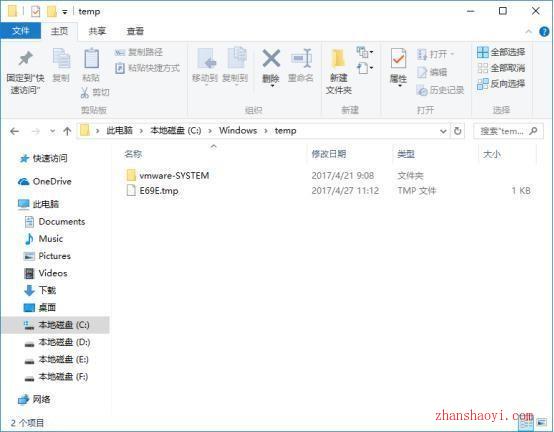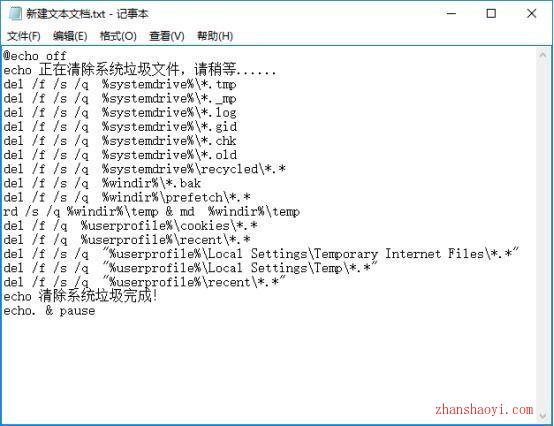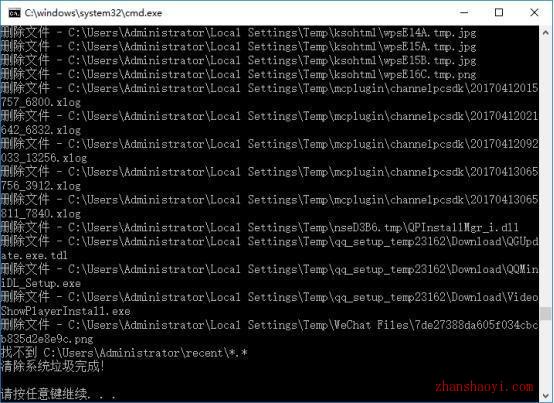相信大家都知道,电脑使用久后会产生大量的临时文件和一些无用的系统缓存,这些文件不仅占用磁盘空间,且会导致系统运行速度变慢,这就需要我们经常清理这些系统垃圾文件。那么Win10系统C盘无用垃圾文件该如何清理呢?接下来小编就给大家介绍下Win10系统C盘哪些文件可以删除以及文件路径。
Win10系统C盘哪些文件可以删除?
1、C:\Windows\Temp\文件夹中的所有文件(系统临时文件);
2、C:\Windows\ServicePackFiles(升级sp1或sp2后的备份文件);
3、C:\Windows\Driver Cache\i386\driver.cab压缩文件(驱动程序的备份文件);
4、C:\Windows\SoftwareDistribution\download文件夹中的所有文件;
5、C:\Windows\Prefetch文件夹中的所有文件(系统预读文件);
6、C:\Windows文件夹中以$开头和结尾的隐藏文件(安装系统补丁后的临时文件);
7、以KB开头的.log文件如KB873339.log等,这些都是安装系统补丁后的日志文件;
8、C:\Windows\system32\dllcache文件夹中的所有文件(动态链接库文件备份);
9、C:\User\用户名\Cookies\文件夹中的所有文件(保留index文件);
10、C:\User\用户名\Local Settings\Temp\文件夹中的所有文件(全部为用户临时文件);
11、C:\User\用户名\LocalSettings\TemporaryInternet Files\文件夹中的所有文件(Internet临时文件);
12、C:\User\用户名\Local Settings\History\文件夹中的所有文件(上网的历史纪录);
13、C:\User\用户名\Recent\文件夹中的所有文件(最近浏览和编辑过文件的快捷方式);
以上就是Win10系统C盘无用文件清理路径的介绍了,如果觉得一个个去打开删除很麻烦,大家可以使用一键清理系统垃圾的方法,方便快捷。
方法/步骤:
1.在桌面新建一个空白文档,打开并输入以下代码(如果觉得麻烦可以直接复制粘贴,哈哈~):
@echo off
echo正在清除系统垃圾文件,请稍等......
del /f /s /q %systemdrive%\*.tmp
del /f /s /q %systemdrive%\*._mp
del /f /s /q %systemdrive%\*.log
del /f /s /q %systemdrive%\*.gid
del /f /s /q %systemdrive%\*.chk
del /f /s /q %systemdrive%\*.old
del /f /s /q %systemdrive%\recycled\*.*
del /f /s /q %windir%\*.bak
del /f /s /q %windir%\prefetch\*.*
rd /s /q %windir%\temp & md %windir%\temp
del /f /q %userprofile%\cookies\*.*
del /f /q %userprofile%\recent\*.*
del /f /s /q "%userprofile%\Local Settings\Temporary Internet Files\*.*"
del /f /s /q "%userprofile%\Local Settings\Temp\*.*"
del /f /s /q "%userprofile%\recent\*.*"
echo清除系统垃圾完成!
echo. & pause
2.另存为文件,保存类型为所有文件,文件名为“清理系统垃圾.bat”;
3.双击新建的清理系统垃圾.bat文件,等待清理系统垃圾文件完成即可。
通过上面的教程大家都知道Win10系统C盘哪些文件是可以删除的了,方法都很简单,希望对大家清理系统垃圾文件有所帮助。